Быстрая ретушь: Ретушь нейросетью: как обработать кожу плагинами Retouch4me | Урок | Фото, видео, оптика
Быстрая ретушь портрета в Camera Raw — 4 приёма | Урок | Фото, видео, оптика
Бывает, что времени на глубокую ретушь нет, но отдавать фотографии в совсем необработанном виде не хочется. Или сам жанр не предполагает глубокую обработку — например, доводить до идеала каждую из тысячи свадебных фотографий неоправданно долго и трудно.
Существенно улучшить снимки поможет Adobe Camera Raw — бесплатный встроенный плагин Photoshop, который открывается сам, как только фотографии в raw-формате попадают в программу.
Рассказываем, как быстро сделать базовую ретушь, улучшить цвет кожи и выделить взгляд модели, даже не заходя в Photoshop.
Ретушь портрета в Camera Raw займёт всего пару минут. И не придётся заходить в Photoshop / Фото: Елизавета Чечевица
Как быстро почистить кожу и фон в Camera Raw?
Для чистки кожи, одежды, фона, предметов на фотографии в Camera Raw существует инструмент Удаление областей / Spot Removal. Он находится на панели инструментов справа и представляет собой иконку в виде кусочка пластыря. Активировать его можно с помощью горячей клавиши B.
Он находится на панели инструментов справа и представляет собой иконку в виде кусочка пластыря. Активировать его можно с помощью горячей клавиши B.
Пара минут работы инструментом Удаление областей / Иллюстрация и фото: Елизавета Чечевица, Фотосклад.Эксперт
Чтобы начать им работать, нужно выбрать тип инструмента (об этом ниже) и просто щёлкнуть левой кнопкой мыши или провести по тому месту, которое вы хотите убрать. Это может быть всё, что угодно — прыщ, шерсть на одежде, царапина на фоне, фантик на земле.
После клика программа автоматически предложит область, на которую хочет заменить указанный вами недостаток. С этим можно согласиться и просто продолжить чистить кожу/фон/одежду дальше, но, если выбранная Camera Raw заплатка не нравится, можно переместить предлагаемую для заплатки область в любое другое место, подобрав таким образом лучшее.
Меню инструмента Удаление областей / Иллюстрация: Елизавета Чечевица, Фотосклад.![]() Эксперт
Эксперт
1. Тип / Type. Определяет принцип работы заплатки.
Делится на два вида:
– Лечение / Heal. Эта кисть старается подстроить заплатку под цвет, текстуру и освещённость того участка, куда вы её переносите.
– Клонирование / Clone. Переносит заплатку полностью, не подстраивая её под окружение.
Первый инструмент по принципу работы повторяет фотошоповскую Точечную восстанавливающую кисть, а второй — Штамп. О том, как работают оба инструмента, читайте в подробном гайде по базовой ретуши.
2. Размер / Size. Размер кисти и вашей будущей заплатки. Важно, чтобы кисть по диаметру совпадала или была чуть больше размера дефекта. Тогда ретушь будет более незаметной.
3. Растушёвка / Feather. Определяет жёсткость или мягкость границ заплатки. Чем она жёстче, чем сильнее видна, но, чем мягче, тем сильнее замыливает кожу.
4. Непрозрачность / Opacitу. Степень прозрачности заплатки. Если значение 100, то заплатка полностью перекрывает дефект.
5. Визуализация пятен / Visualize spots. Накладывает на фотографию чёрно-белую маску, проявляющую неровности и недостатки на снимке. Позволяет лучше видеть, что и где нужно ретушировать. Её включают временно, как вспомогательную функцию.
6. Перекрытие / Overlay. Показывает чёрно-белым пунктиром, где у вас стоят заплатки, а также откуда заплатки взяли донорские области.
7. Сбросить / Reset Heal. Сбрасывает всю ретушь.
8. Переключить видимость / Toggle visibility. Если зажать, можно посмотреть до/после.
Как быстро смягчить кожу в Camera Raw?
Чтобы смягчить только кожу, а не всю фотографию целиком, понадобится инструмент, который корректирует снимок локально — только там, где нужно вам. Он находится на панели справа и называется Маскирование / Masking. Перейдя в него, возьмите инструмент Кисть / Brush (горячая клавиша K).
Читайте также:
Photoshop для новичков: всё про Кисть
Инструмент Кисть представляет собой обычную кисть с уже знакомыми параметрами (размер, растушёвка, непрозрачность) и множеством ползунков во вкладках ниже. Они регулируют яркость, насыщенность, резкость, контраст и т.д. / Иллюстрация: Елизавета Чечевица, Фотосклад.Эксперт
Они регулируют яркость, насыщенность, резкость, контраст и т.д. / Иллюстрация: Елизавета Чечевица, Фотосклад.Эксперт
Влияние ползунков видно только там, где вы провели кистью. Например, если поднять ползунок Экспозиция / Exposure и мазнуть по фотографии, снимок в этом месте станет светлее.
Чтобы смягчить кожу в Camera Raw, нужны два ползунка — Текстура / Texture и Чёткость / Clarity. Первый отвечает за резкость мелких деталей (например, прыщики, мелкие морщины), а второй к тому же ещё поднимает или опускает поднимает контраст. Ваша задача — увести ползунки Текстура и Чёткость в отрицательные значения (но не доводите до -100, иначе получите резиновую кожу без пор!) и прорисовать Кистью те места, где вам важно сделать кожу более гладкой.
Необязательно сначала выставлять параметры на ползунках, а потом мазать кистью. Можно сначала обвести кистью участки, которые нужно подкорректировать, а уже потом отрегулировать ползунки. Так вы сразу увидите, что и как меняется. / Иллюстрация: Елизавета Чечевица, Фотосклад.Эксперт
Так вы сразу увидите, что и как меняется. / Иллюстрация: Елизавета Чечевица, Фотосклад.Эксперт
По умолчанию те места, где вы провели кистью, окрасятся в красный. Это нужно для того, чтобы вы видели, где именно провели кистью. Чтобы отключить эту функцию и спокойно любоваться результатом, нажмите на галочку Показать Перекрытие / Show Overlay.
Если вы хотите добавить к получившемся результату новые области (например, смягчить не только лицо, но и шею, руки), нажмите на кнопку Добавить / Add. А если, наоборот, промахнулись и задели лишнее (например, залезли кистью на волосы, глаза, губы), нажмите Вычесть / Subtract.
Как быстро улучшить цвет кожи в Camera Raw?
От цвета кожи сильно зависит впечатление от портрета в целом. Чтобы его улучшить, понадобятся три функции Camera Raw (необязательно все сразу, можно воспользоваться только одной из них):
1. Ползунок Баланс Белого / White balance во вкладке Базовые / Basic инструмента Редактирование / Edit (горячая клавиша E).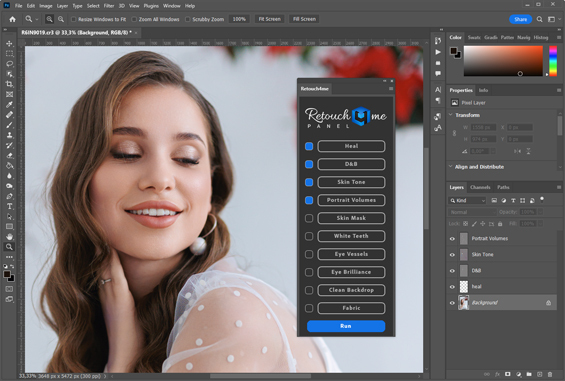
Баланс Белого позволяет сделать фотографию более тёплой или холодной (ползунок Температура / Temp), а также увести оттенки в сторону пурпурного или зелёного (ползунок Оттенок / Tint). Так, меняя Температуру, кожу можно сделать более жёлтой, теплой, либо увести её в холодный, даже болезненный, а Оттенок привнесёт в неё дополнительно желтоватые или красноватые тона.
Лайфхак: Чтобы лучше видеть, как меняется кожа и какого она цвета, выкрутите временно ползунки Сочность / Vibrance и Насыщенность / Saturation на максимум / Иллюстрация: Елизавета Чечевица, Фотосклад.Эксперт
2. Вкладка Микширование цветов / Color Mixer в инструменте Редактирование.
В этой вкладке можно отдельно воздействовать на каждый цвет, меняя его оттенок, насыщенность и яркость. Если ваша цель — кожа, то вся работа будет происходить максимум с четырьмя цветами: Красным, Оранжевым, Жёлтым и — изредка — Пурпурным.
Особенно эта вкладка хороша, если нужно нивелировать отдельные пятна. Например, вы фотографировали модель на холоде и у неё покраснели нос, щёки, пальцы рук. Тогда достаточно сдвинуть Красный цвет в сторону Оранжевого, а Пурпурный — в сторону красно-оранжевого, а также слегка уменьшить их Насыщенность / Saturation.
Например, вы фотографировали модель на холоде и у неё покраснели нос, щёки, пальцы рук. Тогда достаточно сдвинуть Красный цвет в сторону Оранжевого, а Пурпурный — в сторону красно-оранжевого, а также слегка уменьшить их Насыщенность / Saturation.
Если сдвигать Оранжевый или Жёлтый ползунки, можно в целом изменить оттенок кожи и сделать её более свежей и светящийся, если слегка поднять Светимость / Luminance этих же цветов / Иллюстрация: Елизавета Чечевица, Фотосклад.Эксперт
3. Ползунки Синий канал / Blue Primary во вкладке Калибровка / Calibration.
Здесь можно дополнительно подкорректировать оттенок кожи, сделав его более насыщенным и тёплым, либо более серым и холодным, матовым. Для этого отрегулируйте вкладку Насыщенность / Saturation в Синем канале / Blue Primary.
Кожа стала более насыщенной и ушла в жёлтый / Иллюстрация: Елизавета Чечевица, Фотосклад.Эксперт
Ползунок Hue / Цветовой тон отвечает за оттенок кожи и всех жёлтых, оранжевых и красноватых цветов на фотографии. Сдвигая его, можно увести их в зеленовато-жёлтый или красновато-пурпурный цвет.
Сдвигая его, можно увести их в зеленовато-жёлтый или красновато-пурпурный цвет.
Как сделать ярче глаза в Camera Raw?
Частая ошибка на фотографиях — утопающие в тени глаза. Это можно частично исправить с помощью Camera Raw. Также эта хитрость понадобится тем, кто в целом хочет сделать взгляд модели более выразительным.
Взгляд стал светлее, а также у радужек изменился цвет / Иллюстрация: Елизавета Чечевица, Фотосклад.Эксперт
1. Перейдите в инструмент Маскирование / Masking и возьмите инструмент Кисть / Brush (горячая клавиша K).
2. Проведите по глазам. Если нужно осветлить их, возьмите большую площадь — радужки, склеры, даже веки. Если же хочется, например, только поднять контраст и сделать цвет глаз ярче, прорисовывайте только радужки или радужки и склеры.
3. Далее комбинируйте следующие ползунки:
– Чтобы осветлить глаза, поднимите ползунок Экспозиция / Explosure.
– Чтобы поднять контраст, сделать взгляд выразительнее, поднимите ползунок Белые / Whites и опустите Чёрные / Blacks. Также можно немного поднять Контраст / Contrast.
Также можно немного поднять Контраст / Contrast.
– Чтобы сделать цвет ярче, поднимите Насыщенность / Saturation.
– Изменить оттенок радужки можно с помощью ползунков Температура / Temp и Оттенок / Tint.
Быстрая ретушь фотографий в Photoshop. Как ретушировать быстро и продуктивно
- LIFESTYLE
- МОДА
- ВИЗУАЛ
- МУЗЫКА
- ФОТОСЕССИИ
- О ФОТОГРАФИИ
марта 30, 2022
Привет всем фотографам и ретушерам! Сегодня мы разберем интересную тему, а именно способы ретушировать быстрее и продуктивнее, сохраняя при этом качество ретуши.
Работая дома достаточно сложно сохранять дисциплину и поэтому мы часто отвлекаемся и задача, которую можно было бы сделать за 2 часа растягивается на весь день. Это общая проблема для любых направлений работы на удаленке.
Что же касается именно ретушеров, тут есть свои причины, которые снижают кпд:
— использование сложных инструментов тогда, когда можно использовать простые и получить тот же результат;
— трата времени на техническую часть работы в фотошоп — создание слоев, поиск необходимых настроек и т.д.
— подвисание компьютера.
Проработав эти моменты, вы значительно ускорите вашу ретушь и будете работать продуктивнее. Тем самым, сможете посвятить больше времени себе или, например, брать больший объем работы, чем тот, который считали своим максимумом.
А теперь переходим к советам!
Тайминг
Если вы делаете ретушь одной фотографии около 25-30 минут, я рекомендую следовать технике помодоро:
— убрать все отвлекающие факторы, поставить таймер на 25 минут и полностью сконцентрироваться на ретуши;
— после сделать пятиминутную паузу;
— далее — снова 25 минут сконцентрированной работы и 5 минут отдыха;
— через 2 часа следует сделать 30-тиминутный перерыв.
Таким образом, серию из 10 фото вы успеете сделать за 6 часов
Источник фото: time-blog.ru
Если вы делаете ретушь быстрее, чем за 25 минут (я делаю полную обработку большинства фотографий за 10-15 минут), я хочу поделиться своей схемой:
— я ставлю таймер обратного отсчета на 15 минут и начинаю ретушь фотографии, а таймер держу на виду;
— при переходе к следующей фото я обновляю таймер;
— так я работаю в течение часа, ни на что не отвлекаясь;
— затем делаю перерыв 15 минут и продолжаю.
В таком темпе за час я успеваю сделать 4-6 фотографий, а серию из 10 фото за 3 часа.
Последовательный алгоритм ретуши
Я рекомендую определить удобный вам алгоритм действий и всегда следовать ему. Так вы не будете «перепрыгивать» между действиями и лишний раз создавать новые слои, а также не забудете важные мелочи ретуши.
Мой алгоритм ретуши, который я применяю при ретуши каждой своей фотографии:
1. Цветокоррекция в Lightroom, после которой я загружаю фото в Photoshop. Если вы не работаете предварительно в Lightroom, цветокоррекцию можно сделать в фотошопе, в CameraRaw;
Цветокоррекция в Lightroom, после которой я загружаю фото в Photoshop. Если вы не работаете предварительно в Lightroom, цветокоррекцию можно сделать в фотошопе, в CameraRaw;
2. Работа с фоном, удаление лишних деталей;
3. Пластика лица и фигуры;
4. Работа с прической;
5. Частотное разложение:
— работа с кожей лица и тела;
— работа с одеждой — прогладить, убрать пушинки и др.;
6. Работа с деталями: губы, глаза, брови, ресницы;
7. Dodge and Burn:
— для начала дорабатываем лицо и детали;
— затем работаем с объемом лица;
8. Финальная доработка фотографии: добавление резкости, объема, работа с цветом отдельных деталей фото.
Панель для ретуши
Использование профессиональной панели для ретуши помогает решить сразу 2 момента, которые замедляют вашу работу:
1. Трата времени на техническую составляющую работы в фотошоп, а именно создание нужных слоев, установка настроек;
2. Использование сложных техник, когда такой же результат можно получить значительно более легким способом.
Использование сложных техник, когда такой же результат можно получить значительно более легким способом.
Я хочу предложить вам свою панель, которая ускоряет ретушь на 20% и которой я пользуюсь для ретуши каждой своей фотографии.
Она объединила в себе самые необходимые и актуальные операции, легка в использовании и установке.
производительность компьютера
Следующий момент, который следует исключить — зависающий компьютер. Если на некоторых операциях он задумывается на несколько секунд, то сложив все эти секунды может получиться уже весомый промежуток времени.
Поэтому:
— не открывайте в фотошопе несколько фото одновременно;
— если компьютер не тянет тяжелые raw файлы, после цветокоррекции сохраните фото в максимальном разрешении JPEG, и работайте с этим файлом, он будет значительно меньше весить;
— уменьшите число сохраненных действий в истории;
— освободите столько места на компьютере, сколько возможно;
— выключите программы, работающие параллельно с фотошопом;
Готово! Продуктивной вам ретуши и много красивых и вдохновляющих заказов)
Похожие статьи
ОБУЧЕНИЕ ФОТОГРАФИИ И РЕТУШИ
Онлайн-курсы, видеоуроки и гайды для начинающих фотографов и ретушеров.
ГДЕ ИСКАТЬ РАБОТУ ФРИЛАНСЕРУ В 2022 ГОДУ? FL.RU, KWORK И ДРУГИЕ КРУПНЫЕ РУССКОЯЗЫЧНЫЕ БИРЖИ
Fl.RU, PROFI.RU, KWORK и другие крупные фриланс биржи, доступные для российских фрилансеров в 2022 году.
КАК ФОТОГРАФИРОВАТЬ В РУЧНОМ РЕЖИМЕ? ОСОБЕННОСТИ РАБОТЫ С ВЫДЕРЖКОЙ, ДИАФРАГМОЙ И ISO
Особенности работы с выдержкой, диафрагмой, ISO, фокусным расстоянием и их взаимосвязь. Примеры, как работать с настройками ручного режима в разных условиях съемки.
быстрая ретушь на профессиональном уровне для новичков
- Фотография
- 3 мин на чтение
- 875
Качественно обработать фотографию, особенно портретный снимок – довольно сложная задача для новичков.
В этой статье мы рассмотрим программу для ретуши, которая идеально подойдет пользователям с любым уровнем навыков. PhotoDiva — доступный фоторедактор, который сочетает в себе продвинутые инструменты и простое управление. Среди преимуществ:
- Автоматические функции. Пресеты для ретуши портретов, общее улучшение цветового баланса и освещения, каталог эффектов помогут ускорить работу.
- Продвинутая работа с RAW. PhotoDiva распознает файлы, снятые на фотокамеры любых моделей, и подбирает оптимальный режим работы.
- Сжатие файлов без потери качества. Обработанный снимок можно уменьшить и сохранить для разных целей: просмотра на мониторах, социальных сетей, печати.
- Нетребовательность к ресурсам. PhotoDiva практически не дает нагрузку на ЦПУ и предъявляет невысокие системные требования. Это оптимальный вариант в том числе для маломощных компьютеров и ноутбуков.

- Поддержка всех версий Windows. Фоторедактор можно установить на любую сборку Windows. Она отлично работает даже на XP и поддерживает 32- и 64-битные системы.
Рассмотрим подробнее инструменты редактора. Они сгруппированы в отдельные категории, так что разобраться в функционале не составит труда.
Профессиональная ретушь
PhotoDiva разработана специально для улучшения портретных снимков и селфи, поэтому большая часть программы отведена под инструменты ретуши. Обрабатывать фото здесь можно с любым уровнем навыков: для новичков доступны автоматические фильтры, для более продвинутых пользователей – ручные настройки.
Инструмент «Восстанавливающая кисть» поможет убрать лишнее с фото, а также подчистить мелкие дефекты вроде прыщиков и небольших шрамов. «Штамп» пригодится для удаления более крупных недостатков. Для быстрого исправления недостатков есть функция «Автоматическая ретушь». Здесь находятся готовые пресеты, которые помогут улучшить селфи: разгладить кожу, подчеркнуть губы, отбелить зубы, убрать темные круги под глазами, наложить легкий загар.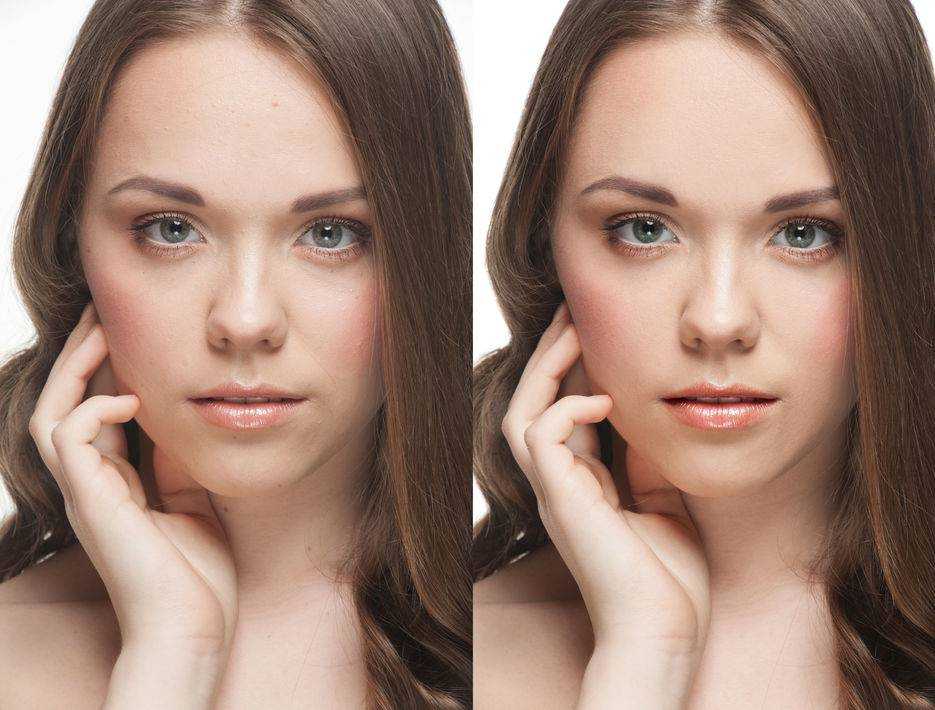
Следы от акне убраны восстанавливающей кистью, применены фильтры «Эффектный портрет» и «Яркие губы»
Пластика лица
Если вы хотите подправить недостатки черт лица, смело открывайте раздел «Пластика». Здесь можно сузить овал, уменьшить нос, сделать полнее губы, добавить улыбку, изменить размер подбородка, увеличить глаза и примерить модные густые брови. Настройками предельно просто пользоваться: передвигайте ползунок и отслеживайте изменения.
К портрету применена автоматическая ретушь, пластикой сужен овал лица, увеличены губы и подняты брови
Виртуальный макияж
Еще одна полезная функция для тех, кто любит делать селфи «на быструю руку». Во вкладке «Макияж» можно наложить на фото профессиональный мейкап. Здесь есть разнообразные оттенки помады (можно выбрать матовую или добавить блеск), различные варианты теней для глаз. Можно выбрать технику наложения румян и бронзатора, добавить блеск при помощи хайлайтера.
К портрету применены автоматическая ретушь и пластика, наложен легкий макияж
Общее улучшение
В PhotoDiva также присутствуют инструменты для комплексного редактирования и улучшения. Во вкладке «Общее» можно обрезать фотографию, отразить, перевернуть и повернуть на любой угол при помощи функции «Обрезка и поворот». Если нужно поправить бледное или затемненное фото, воспользуйтесь настройками «Экспозиция и цвет». Вы можете исправить яркость, контраст, тени и блики и цветовую схему вручную или применить автоматическое улучшение. Также в разделе «Общее» можно настроить резкость фотоснимка и наложить виньетку.
Во вкладке «Общее» можно обрезать фотографию, отразить, перевернуть и повернуть на любой угол при помощи функции «Обрезка и поворот». Если нужно поправить бледное или затемненное фото, воспользуйтесь настройками «Экспозиция и цвет». Вы можете исправить яркость, контраст, тени и блики и цветовую схему вручную или применить автоматическое улучшение. Также в разделе «Общее» можно настроить резкость фотоснимка и наложить виньетку.
К файлу RAW применено автоматическое улучшение. Слева — оригинальный снимок
Быстрая замена фона и каталог эффектов
В этой вкладке находится библиотека эффектов, а также инструменты для замены фона и создания эффекта «боке».
Заменить фон на фото предельно просто: достаточно обвести кистью главный объект на снимке и указать фоновую область, а затем загрузить с компьютера подходящую картинку. Можно также сохранить фото с белым или прозрачным задником.
Размытие фона, или эффект боке, часто используется в портретной съемке. Таким образом делается фокус на лице модели. В программе дополнительно регулируется яркость, цветовая схема и насыщенность заднего плана снимка.
Таким образом делается фокус на лице модели. В программе дополнительно регулируется яркость, цветовая схема и насыщенность заднего плана снимка.
Придать снимку законченный вид можно при помощи эффектов. Во встроенной коллекции есть специальные пресеты для портретов, тонирование, винтажные, световые, имитация фотопленки и стили известных фильмов. Всего в программе более 40 различных эффектов.
На снимке был размыт задний фон и применен пресет «Ванильный эффект»
Как видите, качественная обработка фотографий доступна даже начинающим пользователям, главное — правильно выбрать редактор. Особенность программы PhotoDiva состоит в том, что она берет 90% работы на себя, предоставляя множество автоматических функций, и предельно упрощает даже такие сложные действия, как замена фона. Попробовать фоторедактор можно бесплатно, достаточно перейти на сайт https://photodiva.net/ru и скачать инсталлятор.
- #статья
- #фотография
- #фоторедактор
- 0
Быстрая ретушь кожи в Photoshop
Быстрая ретушь кожи в PhotoshopФильтры
ГлавнаяУрокиРабота с фотоРетушьКак разгладить текстуру кожи
Как разгладить текстуру кожи
Представляем вам новый урок, в котором Максим Кучма продемонстрирует отличный способ деликатного разглаживания текстуры кожи.
Сложность урока: Средний
Особенности этого приема в том, что, во-первых, вы сможете гибко настроить и повторно отредактировать степень разглаживания светлых и темных составляющих текстуры, а саму текстуру дополнительно подчеркнуть или смягчить, а во-вторых, поскольку в нем не используются фильтры размытия вы избежите побочных эффектов редактирования в виде замыливания и ореолов.
Но самое важное, когда вы запишите этот прием в экшен, то сможете получать аккуратный результат буквально за пару минут.
Скачать архив с материалами к уроку
Длительность — 10 мин 46 сек, формат MP4
А если вы хотите ускорить процессы обработки с помощью автоматизации действий, то, возможно, вас заинтересует Панель Aps Retouch версии 6. 3
3
Источник: creativo.one
Новые работы пользователей
По заданным фильтрам работы не найдены
Попробуйте изменить критерий поиска или сбросить фильтры
Смотреть все работы
Хотите взять максимум?
Активируй Premium подписку и получи 15 преимуществ на Creativo
Premium-контент
110 видеоуроков только для Premium-пользователей.
Закрытые трансляции
Регулярные трансляции с профессионалами, обычным аккаунтам они доступны платно.
Приоритет в проверке работ
Все работы в вашем портфолио рассматриваются в приоритетном порядке.
Статистика переходов в соцсети
Сколько человек перешли по ссылкам из вашего профиля
Возможность
скачивать видеоуроки
Вы сможете скачивать все бесплатные видеоуроки без ограничений
Premium-статус
на аватаре
На вашей аватарке будет отображаться значок, обозначающий Premium-статус.
Короткая именная ссылка
Получите именную ссылку на профиль вида https://creativo.one/sasha
Возможность отложенной
публикации постов
Вы сами решаете, в какое время пост появится в ленте.
Светлая / темная
тема сайта
Меняйте тему оформления сайта под свое настроение.
Расширенные возможности опросов
Голосования с прогрессивным рейтингом, создание викторин
Поддержка от кураторов
Напрямую получайте поддержку от кураторов команды Creativo.
Поддержка в телеграм-чате
Обменивайтесь опытом, делитесь заказами и отвечайте на вопросы друг друга в закрытом чате.
Подарки, призы, розыгрыши
Получите возможность выиграть ценные призы и подарки от команды Creativo и партнеров.
Разбор работ от авторов
Ежемесячные тренировочные интерактивы по разным направлениям для отточки мастерства и разбора работ.
Активировать Premium
Хотите узнавать
обо всех событиях?
Выберите, куда хотите получать уведомления
Скопировать ссылку
Работа скрыта
Войти, чтобы проголосовать
 title»/>
{{percent(index)}}
title»/>
{{percent(index)}}
{{(index + 1)}}.
Изображение удалено
{{percent(index)}}
Всего проголосовало: {{total}}
Вы можете выбрать до {{max_variants}} вариантов. Голос будет распределён равномерно между всеми выбранными.
{{item.title}}
Изображение удалено
Создать опрос
Сделать мультиголосование
Можно выбрать несколько вариантов. Максимум
{{lex(‘response’, max_variants)}}
Максимум
{{lex(‘response’, max_variants)}}
Название опроса
Ответ {{(index + 1)}} Удалить ответ
Добавить ответ
Прогрессивный подсчет результатов
Автоматически завершить опрос 0″> через {{lex(‘days’,closeday)}}
{{lex(‘feed_type_’ + tp)}} {{counts[tp]}}
Сортировка:
По релевантности По дате По популярности
Показывать превью
subtitle»>{{item.subtitle}}Закреплен
Опрос
По вашему запросу ничего не найдено
Попробуйте изменить критерий поиска, или сбросить фильтры.
Не удалось загрузить работу. Возможно она была удалена.
= 0}»> GIF {{work.bite}} Мб Загрузить
Редактировать Удалить
18+
Работа имеет содержимое для 18+ лет
Жалоба
Опишите суть жалобы, при необходимости добавьте ссылки на скриншоты
Спасибо! Ваше обращение ушло на рассмотрение.
1. Название и описание
2. Миниатюра
3. Исходник
4. Тэги
5. Прочие настройки
Название и описание
2. Миниатюра
3. Исходник
4. Тэги
5. Прочие настройки
Название работы
Описание работы (необязательно)
Комментарий
Скрывать в портфолио (доступ по ссылке)
Ваша миниатюра:
Название:
{{name}}
Описание:
Исходник:
{{source.name}} {{source.name}}
Тэги:
#{{tag.label}}Есть ли у вас исходник к работе?
Исходник — это файл из исходных изображений, которые использовались для создания вашей работы. Исходник позовляет лучше понять вашу работу. Он не обязателен, но работы с исходниками получают больше лайков и имеют право на участие в еженедельных конкурсах.
Исходник позовляет лучше понять вашу работу. Он не обязателен, но работы с исходниками получают больше лайков и имеют право на участие в еженедельных конкурсах.
jpg-файл, максимальный размер 1920x1080px
Пример исходника
Выберете тэги работы:
Тэги позволяют лучше находить вашу работу другим пользователям. Подумайте какие тэги описывают вашу работу лучше всего и проставьте их. Это даст вам больше просмотров, лайков и комментариев.
Стиль работы Тематика Ятаквижу
Стиль работы:
#{{tag.label}}
Тематика:
#{{tag.label}}
Ятаквижу:
#{{tag.label}}
Не более десяти тэгов на одну работу
Работа 18+
Отключить комментарии
Комментарии к работе будут отключены, на их месте будет выведена реклама.
После добавления работы:
Автоматически перейти в портфолио
Остаться на текущей странице
Запланировать публикацию
{{pub_dates[pub_date] || pub_dates[0]}}
Отменить планирование
Запланировать
Используя данный сайт, вы даёте согласие на использование файлов cookie, данных об IP-адрес, помогающих нам сделать его удобнее для вас. Подробнее
дизайнов, тем, шаблонов и графических элементов для быстрой ретуши на Dribbble
Посмотреть Сомерсби
Сомерсби
Посмотреть панель экспресс-ретуши
Панель экспресс-ретуши
Посмотреть приложение для редактирования видео
Приложение для редактирования видео
Посмотреть Фоторедактор — Концепция
Фоторедактор — концепция
Посмотреть RetouchAI — Цены
RetouchAI — Цены
Посмотреть Atheros — концептуальный дизайн
Atheros — концептуальный дизайн
Посмотреть сладкий пончик
Сладкий пончик
Время просмотра
Посмотреть RetouchAI — редактор ваших снимков на основе искусственного интеллекта
RetouchAI — редактор фотографий на основе искусственного интеллекта
Посмотреть Тони Холл — UX Design Sportwear
Тони Холл — UX Design Sportwear
Просмотр RetouchAI — микровзаимодействия
RetouchAI — микровзаимодействия
Посмотреть изображения с логотипом Gig
Изображения логотипа Gig
Посмотреть слона
Слон
Посмотреть Recolor :: сайт службы ретуши
Recolor :: сайт службы ретуши
Посмотреть 3D-иллюстрацию для Fast
3D-иллюстрация для Fast
Посмотреть фотомонтаж #1
Фотомонтаж #1
Посмотреть постер Hyperlapse
Плакат Hyperlapse
Посмотреть 3D-иллюстрацию для Fast
3D-иллюстрация для Fast
Посмотреть Komeet — Дизайн логотипа (☄️+🍴)
Komeet — Дизайн логотипа (☄️+🍴)
Посмотреть Увидеть истинное лицо нездоровой пищи 🍔 🍕 🌭
Увидеть истинное лицо нездоровой пищи 🍔 🍕 🌭
Посмотреть дизайн логотипа Pixage
Дизайн логотипа Pixage
Посмотреть ретушь еды
Ретушь еды
Посмотреть Fast Delivery — дизайн мобильного приложения с иллюстрациями
Быстрая доставка — дизайн мобильного приложения с иллюстрациями
- Посмотреть Орден Ниндзя
Заказать Ниндзя
Зарегистрируйтесь, чтобы продолжить или войдите
Идет загрузка…
Глава 19.
/de146246e98d49b.s.siteapi.org/img/e0e3843d8496e458f454cf9ba4c62da1420a6dd4.jpg) Photoshop – кисти и быстрая ретушь – Учебные пособия по программам визуальной графической коммуникации для дизайна интерьера 2
Photoshop – кисти и быстрая ретушь – Учебные пособия по программам визуальной графической коммуникации для дизайна интерьера 2Часть четвертая. Расширенный рендеринг
По завершении этого занятия учащиеся смогут:
- (CO 1) Знать различные советы и навыки для улучшения визуализации внутренней перспективы
- (CO 2) Познакомьтесь с различными сайтами для текстур, вырезов и многого другого для ссылок
- (CO 3) Уметь производить визуализацию с быстрой ретушью
Основные моменты сеанса
В конце занятия учащиеся могут создать приведенную ниже графику.
Содержание лекций
(CO1) Ознакомьтесь с различными советами и навыками для улучшения визуализации внутренней перспективы8 советов по улучшению перспективной визуализации
- [ИСТОРИЯ] Создайте историю в представлении с наброском и ссылками.
- [МОДЕЛИРОВАНИЕ] Создайте детальную основную модель для своего проекта.

- [ОКРУЖЕНИЕ] Используйте дополнительное окружение, такое как природа, здания, ландшафт, объекты, фигуры и детали. Окружение можно отфотошопить или использовать 3d модели.
- [КОМПОЗИЦИЯ] Учитывайте подходящую композицию, такую как асимметрия, двухточечная перспектива, правило трех основ: вперед, посередине и сзади. Поле зрения: не слишком широкое и не слишком узкое.
- [ОСВЕЩЕНИЕ] Разработайте реалистичное освещение в вашем представлении, используйте профили освещения, используйте искусственное освещение.
- [МАТЕРИАЛ] Используйте физически реальные материалы и текстуры — размер текстуры, качество изображения, бесшовный рисунок, неровность, отражательная способность и многое другое.
- [НАСТРОЕНИЕ] Избегайте использования слишком большого количества цветов на изображении и слишком яркого изображения, учитывая настроение вида.
- [ТВОРЧЕСТВО] Избегайте фотореалистичного рендеринга, дайте волю своему воображению!! будь креативным!! & быть смелым!!
Приведенная выше информация взята из 12 советов по созданию идеальной архитектурной визуализации — из экспорта Пола Кескиса
Веб-сайты для рендеринга наград
CGarchitect Architectural 3D awards — CGarchitecture — один из ведущих онлайн-журналов по визуализации архитектурного дизайна, запущенный в 2001 году Джеффом Мотлом (CGarchitect, nd).
Награда Американского общества архитектурных иллюстраторов (ASAI) — ASAI — это профессиональная организация, представляющая архитектурных иллюстраторов в мире, основанная в 1986 году Стивом Ричем, Фрэнком Костантино и Стивом Олесом (ASAI, nd).
изображение предоставлено: ASAIЕдинственная задача рендеринга от Architizer. Architizer — это крупнейшее в мире онлайн-сообщество архитекторов, которое расширяет возможности и знакомит архитекторов со строительными продуктами и вдохновляет их (Architizer, n.d.).
Лучший архитектурный рисунок года по версии Achidaily.
- Лучшие архитектурные чертежи 2019 года
Лучшие архитектурные чертежи 2018 года
Лучшие архитектурные чертежи 2017 года
Итоги конкурса пчеловодов.
изображение предоставлено: Bee Breeders
(CO2) Познакомьтесь с различными сайтами для текстур, вырезов и многого другого для ссылок
Сайты для текстур
- Штруфель Продакшнс
- Жоао Паулу
- Текстура Haven
- Текстуры.
 com
com - Полигон
Сайты для вырезок
- Скальгуббар
- Нескандинавский
- Мистер Вырез
- Прокачай мой рисунок
- Cutoutmix
Сайты для 3D-моделирования
- Evermotion — этот веб-сайт является одним из лучших профессиональных веб-сайтов для 3D-моделирования, текстур, фонов и вырезов
Учебники по архитектурной визуализации – фотошоп
- Учебное пособие по акушерству на YouTube
- Учебное пособие наверху на YouTube
- Учебник Show It Better на YouTube
(CO3) Уметь производить визуализацию с быстрой ретушью
В этом уроке я покажу, как сделать быструю ретушь на основе выходных данных рендеринга Enscape.
- [ШАГ 01] Настройка рендеринга с помощью [Экспорт идентификатора объекта, идентификатора материала и канала глубины].
- [ШАГ 02] Подготовьте два визуализированных изображения, одно с антуражами, другое без антуражей.

- [ШАГ 03] Откройте визуализированное изображение без антуража в Photoshop.
- [ШАГ 04] Сохранить как файл в формате PSD.
- [SETP 05] Дублируйте фоновый слой, щелкнув правой кнопкой мыши и выбрав [Дублировать слой…] или выбрав все [Ctrl+A] и [Ctrl+J].
- [ШАГ 06] Нажмите [Camera Raw] в меню [Фильтр]. Настройка [Camera Raw] представляет собой комбинированную версию настроек настройки изображения.
- [ШАГ 07] Добавьте [Канал глубины], перетащив его в файл.
- [ШАГ 08] Щелкните [Цветовой диапазон] в меню [Выбор] и щелкните черную часть.
- [ШАГ 09] Выберите слой [Изображение с камеры в необработанном виде] и нажмите [Shift+Ctrl+I], чтобы инвертировать выделение > Нажмите [Ctrl+J], чтобы дублировать выделенную область > скройте слой [Изображение с камеры в необработанном виде].
- [ШАГ 10] Найдите в Google [Пейзаж HD фон] и сохраните изображение, которое вы хотите использовать в качестве фона вашего рендеринга> Добавьте загруженное изображение в файл под изображением с изображением с камерой + без заднего слоя]> Настройте размер изображения, нажав [Ctrl+T].

Кредит изображения: фоновое изображение было изменено автором. Adobe Stock, стандартная лицензия. - [ШАГ 11] Отрегулируйте цвет и яркость изображения с помощью фильтра [Camera Raw], чтобы они соответствовали визуализируемому изображению. Учтите, что фоновое изображение для внутреннего вида обычно ярче, чем для внутреннего вида.
- [ШАГ 12] Покажите слой [Depth Channel] > Примените [Invert], нажав [Ctrl+I] > Примените [Level], нажав [Ctrl+L] и настройте значение, как показано на рисунке ниже.
- [ШАГ 13] Измените стиль слоя [Depth Channel] на [Color Burn] и измените непрозрачность на [20%].
- [ШАГ 14] Добавьте отрендеренное изображение с окружением и изображением идентификатора материала в файл > Выберите людей на изображении идентификатора материала с помощью [Инструмента «Волшебная палочка»] > скройте слой изображения идентификатора материала.
- [ШАГ 15] скопируйте людей из слоя визуализированного изображения в новый слой, нажав [Ctrl+J] > Измените непрозрачность слоя на 30%.

- [ШАГ 16] Скопируйте слой с людьми, нажав [Ctrl+J] > Измените непрозрачность слоя до 70%.
- [ШАГ 17] Отобразите слой идентификатора материала и визуализированное изображение > Выберите световой материал, который должен светиться > скопируйте выделенную область из визуализированного изображения > Обновите имя слоя на Lights > скопируйте слой Lights > скройте исходный слой Lights > измените стиль слоя скопированного слоя Lights на [Hard light] > добавьте фильтр [Gaussian Blur] с размером 40 пикселей > скопируйте скопированный слой Lights > добавьте фильтр [Gaussian Blur] с размером 100 пикселей.
- [ШАГ 18] Выберите импортированное изображение ландшафта в качестве фона, визуализированное изображение без фона и канал глубины > Дублируйте слой > Преобразуйте в смарт-объект, щелкнув правой кнопкой мыши.
- [ШАГ 19] Примените фильтр [Размытие по Гауссу] 5 пикселей к слою смарт-объекта.

- [ШАГ 20] Измените стиль слоя на [Наложение] и измените непрозрачность слоя на [20%] > Скопируйте слой и измените стиль слоя на [Экран].
- [ШАГ 21] В верхней части слоя добавьте [Поиск цвета] и выберите файл 3D LUT, который лучше всего подходит для вашего рендеринга. Эта функция создает единый цвет для всех слоев.
Сохраните файл и выберите Сохранить как в файл JPG.
Ссылки
Архитайзер. (н.д.). Одна задача визуализации 2022: пришлите нам визуализацию. расскажи нам историю. выиграть 2500 долларов . Глобальный конкурс рендеринга, организованный Architizer и A+Awards. Получено 24 декабря 2021 г. с https://onerenderingchallenge.secure-platform.com/a 9.0005
АСАЙ. (н.д.). Галерея лауреатов премии . АСАЙ. Получено 24 декабря 2021 г. с https://www.asai.org/award-winner-gallery/
. АСАЙ. (н.д.). История . АСАЙ. Получено 24 декабря 2021 г. с https://www.asai.org/about/
с https://www.asai.org/about/
Пчеловоды. (н.д.). Архив результатов архитектурного конкурса // Пчеловоды . Получено 24 декабря 2021 г. с https://architecturecompetitions.com/results/
.Кастро, Ф. (2020, 21 февраля). Лучшие архитектурные рисунки 2019 года . ArchDaily. Получено 24 декабря 2021 г. с https://www.archdaily.com/930787/the-best-architecture-drawings-of-2019?ad_source=search&ad_medium=search_result_all
.Кастро, Ф. (2019, 06 января). Лучшие архитектурные рисунки 2018 года . ArchDaily. Получено 24 декабря 2021 г. с https://www.archdaily.com/
8/the-best-drawings-of-2018?ad_source=myarchdaily&ad_medium=bookmark-show&ad_content=current-user
.Кастро, Ф. (2018, 02 января). Лучшие архитектурные рисунки 2017 года . ArchDaily. Получено 24 декабря 2021 г. с https://www.archdaily.com/886326/the-best-architecture-drawings-of-2017?ad_source=search&ad_medium=search_result_all
. CGАрхитектор. (н.д.). 3dawards CGarchitect . Cgarchitect.com. Получено 24 декабря 2021 г. с https://3dawards.cgarchitect.com/
Cgarchitect.com. Получено 24 декабря 2021 г. с https://3dawards.cgarchitect.com/
CGАрхитектор. (н.д.). О CGarchitect . Cgarchitect.com. Получено 24 декабря 2021 г. с https://www.cgarchitect.com/pages/d26ce5bd-about 9.0005
Кескис, П. (2020, 21 декабря). 12 советов по созданию идеальной архитектурной визуализации – от экспертов – журнал архитекторов . Журнал. Получено 24 декабря 2021 г. с https://architizer.com/blog/practice/tools/architectural-rendering-tips-fiverr/
.DHC Q10 Восстанавливающий уход за волосами Краска для волос Quick Retouch SS 4,5 г – Группа LMCHING
Перейти к содержимомуБесплатная доставка в более чем 200 стран
Доставка осуществляется DHL, Dpex и Fedex
Заказ отправлен за 1 рабочий день
Язык
- Английский
- 繁體中文
- Обзор
- Подробная информация
- Как использовать
Обзор
Торговая марка
- DHC
Происхождение
- Япония
Количество
- 4,5 г
- 2 цвета: черный, светло-коричневый
Подробнее
- Плата за окрашивание волос, которая легко скроет седину, которая становится линией роста волос.

- Нанесите один сухой волосок на волосы с помощью прилагаемой диагональной щетки, не будет липкости, он будет мягким и естественным.
- Коэнзим Q10 и другие косметические увлажняющие ингредиенты также были приготовлены.
- Водостойкая формула, устойчивая к поту и дождю, эффект покрытия седых волос сохраняется в течение всего дня.
- Легко смывается шампунем.
Способ применения
- Используйте кисть для нанесения.
- Аккуратно завершите заострением.

Только что добавлено
Товар
Цена товара
Кол-во
Общая стоимость
Всего в корзине
Продолжить покупки Тележка
АНГЛ
- 繁
- АНГЛ
{{ tier_title }}
«,»reward_you_get_popup»:»Вы получаете»,»reward_they_get_popup»:»Они получают»,»reward_free_shipping_popup»:»Вы получаете скидку на бесплатную доставку\r\n Они получают скидку на бесплатную доставку»,»reward_you_get_free_popup «:»Бесплатная доставка»,»popup_item_tier_benefits_title»:»Преимущества»,»popup_item_tier_benefits_next_tier»:»Следующий уровень»,»popup_item_tier_benefits_list_of_tiers»:»Список уровней»,»reward_tier_achieved_on»:»Достигнуто {{ month }} {{ day } }, {{ year }}»,»reward_tier_multiply»:»Множитель»,»reward_tier_multiply_points»:»{{multiply_points }}x»,»earn_tier_more_points»:»Заработано {{ more_points }}/{{ next_tier_points }} {{ points_name }}»,»reward_as_discount»:»{{ сумма }} скидка»,»reward_as_points»:»{{ сумма }} баллов»,»reward_as_gift_card»:»{{ сумма }} подарочная карта»,»flexible_discount»:»Скидка «,»flexible_discount_price»:»Цена со скидкой»,» available_discount_title»:»В данный момент у вас нет доступных наград»,»reward_your_tier»:»Ваш уровень:»,»reward_next_tier»:»Следующий уровень:»,» reward_page_confirm»:»Подтвердить обмен»,»reward_redeem_cancel»:»Отменить»,»reward_redeem_confirm»:»Подтвердить»,»reward_page_earn_points»:»Заработать баллы»,»reward_not_enough_points»:»Недостаточно баллов»,»select_rewards»:»Выбрать вознаграждение «,»reward_birthday»:»День рождения»,»reward_enter_birthday»:»Введите день рождения»,»reward_please_enter_birthday»:»Пожалуйста, укажите день рождения»,»reward_enter_valid_birthday»:»Введите действительную дату дня рождения»,»warning_title_for_reward»:»Ой, похоже, что программа лояльности и вознаграждений недоступна для этой учетной записи.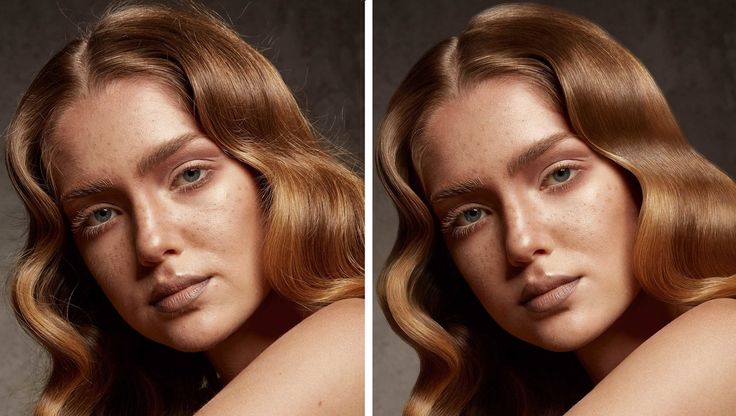 «,»warning_title_for_reward_requirelogin»:»Чтобы принять участие в нашей программе лояльности и вознаграждений, вы должны сначала подтвердить свою учетную запись. Пожалуйста, войдите в систему, чтобы проверить свое право на участие.»,»reward_notifications_earned_points»:»Вы заработали {{ points_name }}!»,»reward_notifications_spend_your_points»:»Потратьте свои баллы! У вас есть {{ point_balance }} {{ points_name }}»,»reward_activity_reset_points»:»Сбросить баллы»,»reward_activity_reset_tiers»:»Сбросить уровни»,»reward_activity_reset_tiers_description»:»»,»reward_notifications_you_have»:»У вас есть
«,»warning_title_for_reward_requirelogin»:»Чтобы принять участие в нашей программе лояльности и вознаграждений, вы должны сначала подтвердить свою учетную запись. Пожалуйста, войдите в систему, чтобы проверить свое право на участие.»,»reward_notifications_earned_points»:»Вы заработали {{ points_name }}!»,»reward_notifications_spend_your_points»:»Потратьте свои баллы! У вас есть {{ point_balance }} {{ points_name }}»,»reward_activity_reset_points»:»Сбросить баллы»,»reward_activity_reset_tiers»:»Сбросить уровни»,»reward_activity_reset_tiers_description»:»»,»reward_notifications_you_have»:»У вас есть {{ points_name }}»,»reward_notifications_discount_check»:»Используйте скидку на странице оформления заказа»,»reward_notifications_add_discount_to_your_cart»:»У вас есть доступная скидка. Добавьте скидку в корзину!»,»reward_discount_unavailable»:»Скидка недоступна»,»reward_program_emails»:»Письма по бонусной программе»,»reward_title_earn_for_place_order»:»Купите этот товар и заработайте {{ points_count }} {{ points_name }}»,» награда_title_earn_for_place_order_on_cart_or_checkout»:»Вы зарабатываете {{points_count}} {{points_name}} за эту покупку»,»reward_save_btn»:»Сохранить»,»reward_delay_points_pending_status_rule»:»В ожидании»,»referral_page_inviting_text»:»Пригласив друга»,» referral_page_your_benefit»:»Ваша выгода»,»referral_page_your_friends_benefit»:»Привилегия вашего друга»,»referral_page_get»:»Получите»,»referral_page_no_reward_text»:»похвалите, пригласив своих друзей!»,»referral_link»:»Реферальная ссылка»,»copy_link «:»Копировать ссылку»,»referral_page_share_title»:»Поделиться в социальных сетях»,»referral_page_active_discounts»:»Активные скидки»,»claim_referral»:»Claim»,»referral_notification_label»:»Пожалуйста, введите адрес электронной почты, чтобы получить подарок», «email_sent_successfully»:»Ваше письмо успешно отправлено полностью!»,»referral_page_share_link_not_log_in»:»Войдите, чтобы начать делиться ссылкой»,»reward_activities_order_refund»:»Возврат заказа»,»reward_activities_order_updated»:»{{rule_title}} (Заказ обновлен)»,»activity_refund_earn_point»:»-{ { points_count }} {{ points_name }}»,»activity_refund_earn_points»:»-{{ points_count }} {{ points_name }}»,»activity_order_tier_lowered»:»Уровень понижен ({{ tier_title }})»,»order_refunded_activity_spend»:» +{{ points_count }} {{ points_name }}»,»reward_activity_discount_refund»:»Возврат скидки»,»reward_activity_gift_card_refund»:»Возврат подарочной карты»,»refund_tier_activity_discount_refund»:»Возврат скидки ({{ Discount_code }})»,»referrer_guest_notify_message «:»Зарегистрируйтесь, чтобы получить скидку»,»reward_sender_block_list_in_referral_program»:»К сожалению, эта реферальная ссылка больше не активна»,»referral_title_history»:»История»,»referral_not_allowed_to_use_referral_program»:»Вам не разрешено использовать реферальную программу», «referral_no_activity»:»Нет активности»,»referral_history_c ustomer_name»:»Имя»,»referral_history_customer_email»:»Электронная почта»,»referral_history_status»:»Статус»,»referral_history_date»:»Дата»,»order_redeem_discount_name»:»Скидка на заказ ({{ name_order }})», «discount_expire_in_day»:»Скидка истекает через {{ days_count }} день»,»discount_expire_in_days»:»Скидка действует через {{ days_count }} дней»,»activity_discount_expired_code»:»Скидка истекает {{ code }}»,»activity_discount_expired»: «Срок действия скидки истек»,»current_balance»:»Текущий баланс»,»birthday_gift_multiply_message»:»Баллы за каждый заказ, сделанный в день вашего рождения, будут умножены на {{multiply_points }}!»,»your_discount_code»:»Ваш код скидки:», «verify_account_message»:»Чтобы получить вознаграждение за создание учетной записи, подтвердите свой адрес электронной почты.
 «,»verify_account_email_is_send_massage»:»Письмо с подтверждением отправлено,
«,»verify_account_email_is_send_massage»:»Письмо с подтверждением отправлено, , пожалуйста, проверьте свой почтовый ящик.»,»verify_account_button»:»Подтвердить аккаунт»,»spending_card»:»Карта правил расходов»,»minimum_purchase»:»Требуется минимальная покупка {{ Discount_amount }}»,»tier_info»:»Информация об уровне» ,»completed_rule»:»Выполненное правило»,»earning_rule»:»Правило заработка»,»reward_popup»:»Всплывающее окно вознаграждения»,»birthday_field»:»Поле дня рождения»,»shop_it»:»КУПИТЬ»,»назад»: «Назад»,»click_for_sound_on»:»Нажмите, чтобы включить звук»,»click_for_sound_off»:»Нажмите, чтобы отключить звук»,»view_on_instagram»:»Посмотреть в Instagram»,»view_on_tiktok»:»Посмотреть в Tiktok»,»instagram_gallery»: «Галерея Инстаграм»}
25 быстрых и простых техник ретуширования портретов для фотографов — курс KelbyOne
Подробная информация
Описание
Уроки
Инструктор
Аналогичные курсы
Уроки: 26 Уроки курса
Продолжительность: 1 час, 16min
Опубликовано: 20209
. Техники портретной ретуши для фотографов
Техники портретной ретуши для фотографов
со Скоттом Келби
Как фотографы, мы часто сталкиваемся с необходимостью ретуши наших собственных портретных сессий. Присоединяйтесь к Скотту Келби, который покажет вам 25 быстрых и простых техник портретной ретуши, разработанных специально для фотографов. Этот класс разработан таким образом, чтобы вы могли перейти к любому уроку, основанному на теме, которую вы хотите изучить. Каждый урок короткий, приятный и по существу, поэтому, если вам нужно научиться ретушировать бровь, осветлить кожу, уменьшить морщины на одежде, добавить блики или использовать целый ряд других методов ретуширования, просто найдите темы, которые вас интересуют. вы и ныряйте прямо в! КУПИТЬ КУРС
Все наши курсы разбиты на небольшие уроки, создающие легкие перерывы и точки остановки
ВОЙДИТЕ или КУПИТЕ СЕЙЧАС, чтобы посмотреть курс будут рассмотрены в следующих уроках.
2 минуты, 54 секунды
урок 2. Ретушь бровей
Ретушь бровей — это одна из тех вещей, о которых вы не задумываетесь, пока не увидите их.
2 минуты, 48 секунд
урок 3. Отбеливание глаз
Вот несколько способов отбеливания глаз.
4 минуты, 38 секунд
Урок 4: Eye Kicker
Узнайте, как добавить немного бликов в чьи-то глаза.
3 мин, 10 сек
урок 5. Удаление красного цвета с белков глаз
Узнайте, как уменьшить красные прожилки в глазах.
1 мин, 44 с
урок 6. Улучшение радужной оболочки
Подчеркнуть цвет радужной оболочки чьих-то глаз.
1 мин, 51 сек
урок 7. Добавление бликов
Узнайте, как создавать блики в чьих-то глазах.
3 минуты, 46 секунд
урок 8. Увеличение глаз
Вот несколько способов увеличения глаз.
3 минуты, 42 секунды
урок 9. Затемнение внешнего края радужной оболочки
Тонкий, но важный прием для улучшения цвета глаз.
2 минуты, 53 секунды
Урок 10. Удаление морщин и темных кругов вокруг глаз
Вот два совета в одном уроке, которые можно использовать для устранения темных кругов и морщин.
4 мин, 38 сек
урок 11. Регулировка высоты глаз
Вот как сделать лицо более симметричным, отрегулировав высоту слишком низкого или высокого глаза.
1 мин, 33 сек
урок 12. Изменение цвета глаз
Изменение цвета чьих-то глаз.
3 мин, 18 сек
урок 13. Удаление пятен
Удаление пятен с кожи — одна из самых распространенных задач ретуши.
2 мин, 9 сек
Урок 14. Уменьшение видимости родинки
Узнайте, как сделать родинку на лице менее заметной.
1 мин, 42 сек
урок 15: Разглаживание кожи
Вот техника разглаживания кожи.
5 мин, 45 сек
урок 16. Уменьшение горячих точек на коже
Вот как можно избавиться от этих блестящих пятен на коже человека.
2 минуты, 55 секунд
урок 17. Удаление щетины
Побрейте этого парня с помощью Photoshop.
1 мин, 45 сек
урок 18. Уменьшение челюстей
Подтяните линию челюсти в Photoshop.
1 мин, 32 с
урок 19. Осветление кожи
Осветление кожи объекта.
1 мин, 7 сек
урок 20: разлетающиеся волосы
Уберите разлетающиеся волосы на голове модели.
4 мин, 29 сек
Урок 21. Скульптура лица
Изучите одну технику, которая заменит все старые техники скульптуры лица.
4 мин, 16 сек
урок 22. Ретушь зубов
Зубам нужно немного внимания, чтобы улучшить внешний вид вашего объекта.
1 мин, 54 с
урок 23. Ретушь одежды
Всегда есть несколько вещей, которые вы можете сделать, чтобы ретушировать одежду объекта.
2 мин, 39 сек
урок 24. Уменьшение складок на одежде
Вот как уменьшить видимость складок на одежде.
4 минуты, 27 секунд
урок 25. Мелирование волос
Вот техника, которую можно применить почти к любому портрету.
1 мин, 37 сек
урок 26: похудение вашего объекта
Вот несколько способов уменьшить ваш объект.
3 мин, 21 сек
Мы изучили планету в поисках лучших в своем деле
Те, кто учится легко и весело
познакомьтесь со Скоттом Келби
Отмеченный наградами автор Photoshop, Photography & Lightroom
Скотт является президентом и главным исполнительным директором KelbyOne, а также первым «Photoshop Guy», редактором и издателем журнала Photoshop User Magazine, Conference Технический председатель Всемирной конференции Photoshop, директор по обучению и инструктор живых семинаров KelbyOne, а также автор ряда бестселлеров по технологиям и фотографии.
ВИД БОЛЬШЕ ОТ ЭТОГО ПРЕПОДАВАТЕЛЯ
Возьмите Навыки на следующий уровень
Если вам понравился этот курс, ознакомьтесь с похожими курсами
ПОИСК Все курсы
с Кристиной Шерк
Посмотреть на курс
с Calvin Hollywood
View Course
с Дэвидом Куердоном
Посмотреть на курс
с курсом Vincent Versace
с Dave Cross
Vief.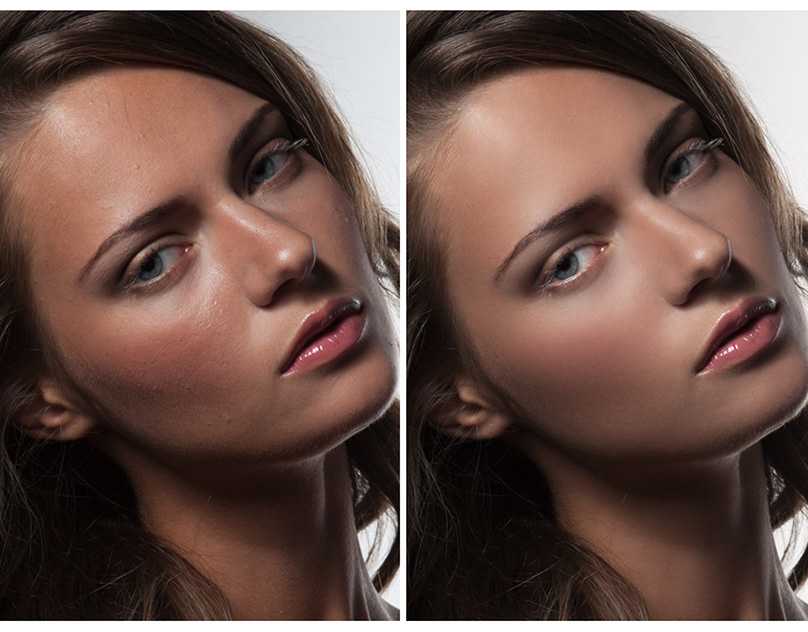 0006 с Глином Дьюисом
0006 с Глином Дьюисом
просмотреть курс
с Дэвидом Куэрдоном
просмотреть курс
с Джимом ДиВитале
просмотреть курс
Хотите неограниченный доступ к нашим 900+ Курсы? Станьте участником сегодня!
УЗНАТЬ БОЛЬШЕ
Ретушь фотографий | Ретушь фотографий онлайн бесплатно
Какие функции есть в фоторедакторе Fotor Retouch?
Легко украсить ваши фотографии
Редактор фоторетуши Fotor предлагает несколько важных инструментов, таких как удаление морщин, удаление пятен, отбеливание зубов, удаление красных глаз для услуг по ретуши фотографий и легко украшает ваши селфи. Без бьюти-селфи-камеры не может быть и речи. Вы просто загружаете свое изображение и используете инструмент «Размер», чтобы настроить пиксели на фотографии. Это комплексный инструмент цифровой ретуши пикселей, а это значит, что вы можете ретушировать фотографии именно так, как вам нравится.
Бесплатная ретушь фотографий
Хотите опубликовать идеальные и красивые селфи в Facebook или Instagram и удивить друзей, но не хватает средств на покупку программного обеспечения для редактирования фотографий? Инструмент для ретуши фотографий Fotor ничего не стоит! Все инструменты ретуши доступны вам бесплатно.
Создайте лучшее
От селфи до портретных фотографий инструменты ретуши Fotor помогут вам всегда выглядеть лучше. Если вы хотите добавить макияж вокруг глаз или нанести помаду, отбелить зубы, изменить форму лица, наши инструменты для ретуши, такие как удаление морщин, удаление пятен, изменение формы фотографий, отбеливание зубов, удаление красных глаз, потеря веса, могут удовлетворить все ваши потребности. без труда.
Начало работы
Возможности инструментов для ретуширования фотографий
Удаление ненужных объектов с фотографий
Средство удаления объектов Fotor на базе искусственного интеллекта позволяет без усилий удалять объекты с фотографий, такие как нежелательные прохожие, линии электропередач и другие отвлекающие факторы. Просто отметьте объекты, которые вы хотите удалить со своей фотографии, и Fotor удалит их за считанные секунды, как если бы они не существовали.
Удалите ненужные объекты прямо сейчас
Средство для удаления морщин
Разглаживание морщин еще никогда не было таким простым с Fotor! С помощью бесплатного онлайн-инструмента для удаления морщин Fotor вы можете легко разгладить кожу и удалить морщины всего за несколько кликов!
Удаление морщин сейчас
Средство для удаления пятен
Солнечные ожоги, высыпания прыщей и даже веснушки могут испортить блестящую фотографию. С помощью средства Fotor Blemish Remover можно легко удалить любой неприглядный след!
С помощью средства Fotor Blemish Remover можно легко удалить любой неприглядный след!
Удаление дефектов прямо сейчас
Изменение формы фотографий
Привести себя в хорошую форму раньше было непростой задачей, но теперь изменить форму своего тела и лица стало очень просто с помощью функции Fotor Reshape!
Изменить форму изображения сейчас
Отбеливание зубов
Зубы, окрашенные кофе и чаем, портят фотографии? Благодаря функции отбеливания зубов Fotor у вас всегда будет сияющая улыбка!
Отбелить зубы сейчас
Устранение эффекта красных глаз
У вас была идеальная поза и все необходимое для того, чтобы сделать ваш снимок лучшим, но затем вы обнаруживаете, что у вас СВЕТЯЩИЕСЯ красные глаза! Средство Fotor Red Eye Remover может вам помочь!
Убрать эффект красных глаз
Как отретушировать фотографию?
- Нажмите кнопку «Начать» на этой странице и перейдите на страницу редактирования.

- Нажмите «Открыть изображение», чтобы загрузить изображение, или перетащите его прямо в нашу область редактирования.
- Нажмите кнопку «Ретушь кожи одним касанием», чтобы автоматически ретушировать лицо.
- Или вы также можете выбрать, какую конкретную функцию «Красоты» вы хотите получить для максимального результата, чтобы исправить ваше изображение. Например, нажмите «Сглаживание» на левой панели инструментов, чтобы сделать ваше лицо гладким, и используйте «Исправление дефектов», чтобы удалить дефекты.
- Завершите редактирование своей работы и нажмите кнопку «Загрузить», чтобы сохранить ее.
Начало работы
Часто задаваемые вопросы
Как избавиться от лоснящегося лица на фотографиях?
- Зайдите в Fotor и нажмите «Редактировать фото».
- Загрузите свое изображение и нажмите «Красота» на панели инструментов слева.

- Нажмите «Клонировать» и используйте «Размер кисти», чтобы скопировать одну часть и скрыть блеск на лице.
- Нажмите «Применить».
- Вы можете поделиться или скачать отредактированное изображение в удобном для вас формате.
Как убрать дефекты с фотографий?
Fotor — замечательный онлайн-редактор фотографий. Это не только помогает вам удалить недостатки, такие как морщины и пятна на вашем лице, но также позволяет вам удалить недостатки с ваших фотографий, например, часть фона. Попробуйте прямо сейчас и посмотрите, что он может сделать для вас.
Как быстро убрать пятна?
Как мы все знаем, хорошие инструменты необходимы. Средство для удаления дефектов от Fotor — хороший инструмент для вас. Это цифровой фото инструмент. Все, что вам нужно сделать, это загрузить свое изображение и использовать «Размер», чтобы удалить пятна всего за несколько кликов.
Fotor не просто предоставляет лучший опыт ретуширования фотографий
Узнайте больше о публикациях в блогах
Ретушируйте свои портреты онлайн бесплатно
С помощью мощных инструментов Fotor для редактирования фотографий и макияжа вы можете легко увеличить свой портрет до точной точности как хочешь! Функция красоты Fotor станет идеальным решением для сохранения ваших снимков!
Начало работы
Быстрая портретная ретушь: с чего начать [СМОТРЕТЬ]
Похоже на знакомый сценарий? У вас есть клиенты, таланты и оборудование, чтобы воплотить ваше видение. Чего у вас нет, так это времени. Подсобные работы современного фотографа съедают много часов в день. Маркетинг, бухгалтерия, социальные сети… вы знаете, что делать. Но что, если бы я мог помочь вам с ретушью вашего портрета? Что, если я скажу вам, что у меня есть простая и эффективная система ретуширования портретов? Что-то, что вы можете воспроизвести от работы к работе? Это означает меньшее количество решений и меньше времени, затрачиваемого на ретушь.
Чего у вас нет, так это времени. Подсобные работы современного фотографа съедают много часов в день. Маркетинг, бухгалтерия, социальные сети… вы знаете, что делать. Но что, если бы я мог помочь вам с ретушью вашего портрета? Что, если я скажу вам, что у меня есть простая и эффективная система ретуширования портретов? Что-то, что вы можете воспроизвести от работы к работе? Это означает меньшее количество решений и меньше времени, затрачиваемого на ретушь.
[Читать: Советы по оптимизации, упрощению и оптимизации рабочего процесса]
Ключ в том, чтобы сосредоточиться на том, что больше всего важно для клиентов, и знать, как быстро это исправить. Давайте сделаем так, чтобы время, которое вы тратите на ретушь, учитывалось. Сосредоточьтесь на вещах, которые вносят большие изменения, и оставьте все остальное. Слово предостережения здесь — я сказал: «Просто». Нелегко. Чем больше вы практикуете эти приемы и делаете их частью своего рабочего процесса, тем легче становится. Помните, компетентность – это уверенность. Как профессиональный ретушер с почти 30-летним стажем работы, я вас обеспечиваю. Освойте три приведенные ниже области, и вы быстро справитесь с ретушью. Чем быстрее вы работаете, тем выше ваша прибыль.
Помните, компетентность – это уверенность. Как профессиональный ретушер с почти 30-летним стажем работы, я вас обеспечиваю. Освойте три приведенные ниже области, и вы быстро справитесь с ретушью. Чем быстрее вы работаете, тем выше ваша прибыль.
Быстрая портретная ретушь: 3 области
- Удаление пятен/отвлечений: Потратьте пять минут на очистку перекрестия, и вы будете поражены. Пятна удаляют необоротные элементы, дефекты, сенсорную пыль, перекрестие и т. д. Для этой части вам понадобятся инструменты Heal Tool, Spot Heal Tool и Clone Tool.
- Базовая кожа (и одежда) Сглаживание: Научиться разделять частоты сложно, не буду врать. Но получение базовых знаний об этом меняет правила игры. Как только вы справитесь с этим, процесс быстрой ретуши не должен занимать более 10 минут на одно изображение.
- Высветление и улучшения: Они придают форму ресницам модели, осветляют глаза или добавляют немного бликов на лицо.

Как только вы поймете, на чем сосредоточиться, мы говорим о нескольких ударах, и все готово. Улучшения, такие как добавление деталей к глазам, возможно, небольшое осветление лица и так далее. После того, как вы это сделаете, у вас будет 20 минут или около того, чтобы сделать вашего клиента счастливым и перейти к следующему проекту.
«Предварительное касание»
Одна вещь, которую многие профессионалы игнорируют, и которая впоследствии дорого обходится им, это то, что я называю «предварительным касанием». Прежде чем снимать, выделите пять минут, чтобы просмотреть снимок на наличие возможных проблем с ретушью, небольшие корректировки, которые впоследствии сэкономят вам часы на компьютере.
«Предварительная обработка» позволяет вносить небольшие корректировки перед съемкой, что экономит часы работы за компьютером после съемки!
Предположим, например, что у клиента есть масса убытков. Нанесите на руки лак для волос и разгладьте волосы. Ворсинки или… что там… на одежде? Достаньте ленточный валик для этой собачьей шерсти. Стяните штанины, расправьте воротники. Вы поняли идею. О, и попросите свою модель сделать маникюр за день до съемки. Действительно, спросите.
Нанесите на руки лак для волос и разгладьте волосы. Ворсинки или… что там… на одежде? Достаньте ленточный валик для этой собачьей шерсти. Стяните штанины, расправьте воротники. Вы поняли идею. О, и попросите свою модель сделать маникюр за день до съемки. Действительно, спросите.
[Читайте: Ваше руководство по достижению полного счастья рабочего процесса]
Эти три области ретуши охватывают все? Точно нет. Вы всегда можете сделать больше, , но если вы готовы оптимизировать свою деловую практику, эти советы направят вас в правильном направлении. Составьте план ретуши: философию, если хотите, и реализуйте ее. Вы можете иметь более счастливых клиентов и больше прибыли.
Разделение частот
Разделение частот обеспечивает повышенную точность и контроль , когда вы ретушируете, отделяя текстуру изображения от цвета и тона, что позволяет работать с каждым из них независимо от другого.
Благодаря частотному разделению вы можете добавлять, удалять или изменять текстуру, не влияя на тон и цвет изображения, или изменять цвет и тон, не затрагивая текстуру.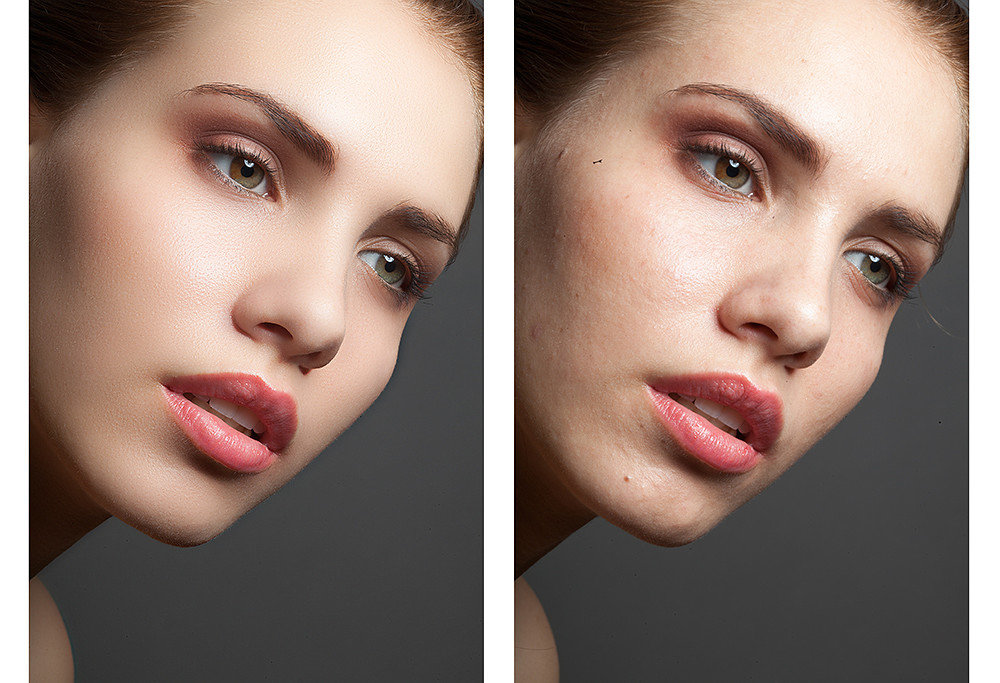 Хирургический контроль, который вы получаете с помощью этой техники, дает вам качество и скорость, намного превосходящие результаты, которые вы получаете с помощью традиционных инструментов ретуширования Photoshop. Загрузите мое удобное руководство «Ретушь ткани» ниже:
Хирургический контроль, который вы получаете с помощью этой техники, дает вам качество и скорость, намного превосходящие результаты, которые вы получаете с помощью традиционных инструментов ретуширования Photoshop. Загрузите мое удобное руководство «Ретушь ткани» ниже:
Carney-Fabric-RetouchingЗагрузить
Если вы готовы повысить свой уровень, советы из видео выше (со ссылками на другие видео ниже) помогут вам начать:
Посмотрите мое полное видео Quick Portrait Retouching полностью на канале Rangefinder на YouTube ЗДЕСЬ.
Загрузите мой PS Action и краткое руководство ЗДЕСЬ
Получите доступ к моему видео о разделении частот для начинающих ЗДЕСЬ.
Посмотрите короткое демонстрационное видео об использовании Content Aware Fill для быстрого редактирования перекрестий ЗДЕСЬ.
Лиза Карни — высококлассный ретушер, более 30 лет проработавший с самыми динамичными игроками в индустрии печати, кино и телевидения.


 title»/>
{{percent(index)}}
title»/>
{{percent(index)}}
 com
com







